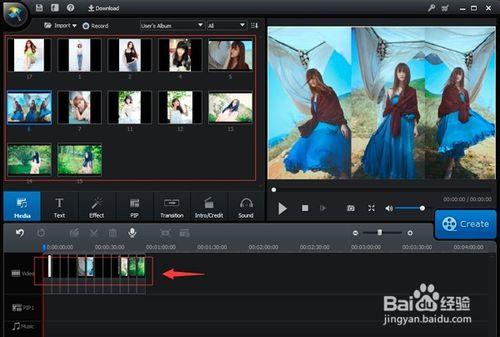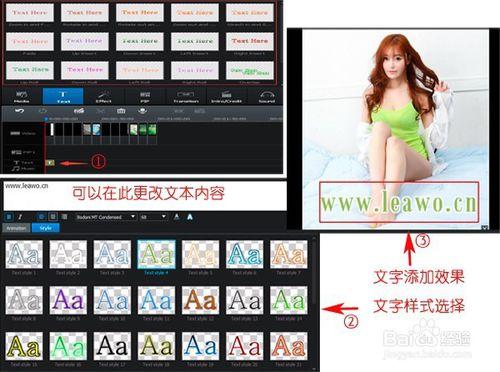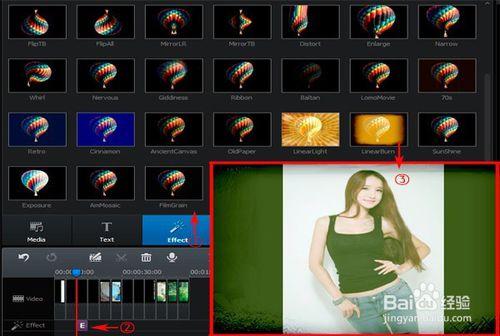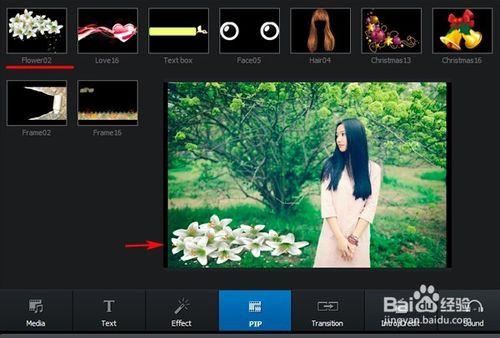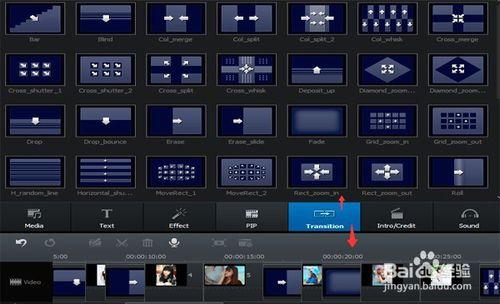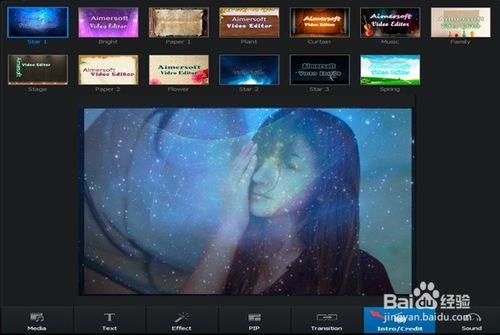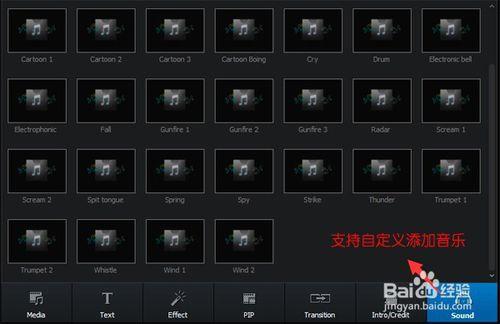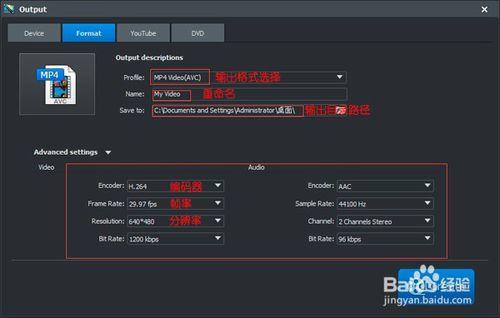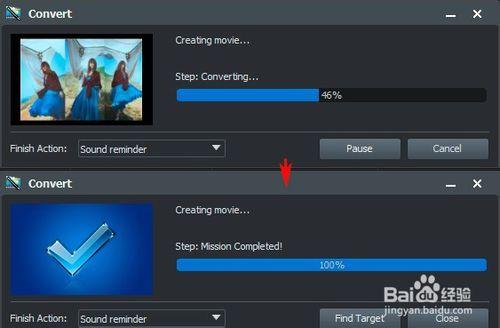咳咳,什麼是動感影集呢,說到底還是電子相冊的製作啦,今天小編使用一款國外蠻流行的動感影集製作軟件吧,因為沒有找到漢化版的,只有全英文的,不過沒關係,殊途同歸,電子相冊製作就那麼幾個按鈕經常用到的,再者不是還有咱們嘛,首先打開上述軟件,需要你選擇寬屏模式還是標準模式,在這裡咱們選擇寬屏模式。
工具/原料
狸咼動感視頻製作軟件
方法/步驟
進入到 動感影集製作軟件的主界面,雙擊左上窗口空白處將你準備好的照片或者視頻短片添加進來,按住ctrl可以多選批量添加,添加進來後,一次性素材庫裡面的照片、視頻短片拖拽到下方的視頻軌上。右上角的窗口可以預覽相應的素材內容。
看向 動感影集製作軟件中間一系列的按鈕,從左開始來說明一下,首先是T字圖標的按鈕[Text],這是添加文字內容的功能,點擊一下,上方出現多種文字樣式,然後按住左鍵將其拉拽到下方的文字軌道上,這個時候雙擊軌道上的文字文件,進入文字編輯面板,在上方文本框可以更改文本內容,下方可以設置文本的大小、顏色、字體及多種樣式選擇。可以使用鼠標在右上角的預覽窗口移動更改文本的位置。
接著是[effect],其實就是給視頻或者照片添加特效啦,有很多種特效,自已可以一個一個的點擊來觀看一下吧,想要給哪一張照片添加特效就將其拉拽到其對應下方軌道上。
然後就是PIP,這個其實就是給照片或者視頻添加一些飾品,添加方式跟上面那些也是一樣的,將其拉拽到相應的下方軌道即可。
[transition]這個就是做電子相冊製作經常用到的轉場特效,點擊一下這個按鈕,然後將上方的轉場特效拉拽到照片與照片之間的間隙即可完成轉場特效的添加。
[Intro/credit]即片頭跟片尾,這個 動感影集製作軟件就提供那麼幾個,所以大夥自已看自已喜好來添加吧,這個添不添加無所謂的啦。
[sound]給你現在製作的電子相冊添加背景音樂。軟件本身也內置了很多音樂,你可以選擇 動感影集製作軟件提供的也可以自定義添加,自定義添加背景音樂就跟你初始添加照片一樣將其添加到庫後,然後拉拽到下方的音樂軌上就搞掂啦。
╮( ̄▽ ̄")╭ 講了那麼多,總算到最後一步了,點擊 動感影集製作軟件預覽窗口下方的[create]按鈕開始創建視頻。
在創建設置面板中你可以選擇多種輸出視頻格式,這裡咱們選擇第二個輸出選項。然後就是比較常見的選擇輸出視頻格式、輸出目錄及修改視頻分辨率、幀率。這些修改完畢後就可以繼續點擊[create]開始創建。
最後就是嗑瓜子等待視頻影集的生成成功即可。